Составление требований к созданию среды автоматизированного тестирования WebUI, детальное проектирование и проектирование среды
1 Общий спрос
1.1 Достичь цели
- На основе архитектуры BS имитировать действия пользователя (мышь, клавиатура) для достижения быстрого и многократного выполнения тестовых случаев;
- Облегчает регрессионное тестирование и быстро охватывает основные варианты использования или функции;
- Онлайн- или офлайн-проверка и тестирование в сочетании с непрерывной интеграцией позволяют своевременно обнаруживать проблемы в операционной среде;
- личное совершенствование Автоматизированное Возможности современной технологии предоставляют мощные средства тестирования для бизнеса.
1.2 Функциональные требования
- На основе Unittest,Инкапсулируйте, вызывайте и систематизируйте все тестовые случаи,руководить Запускайте пакетно или в конкретных случаях использования;
- Служба поддержки электронной почты,Вы можете добавить адрес электронной почты любого члена команды.,Своевременно оповещать членов бригады о результатах операции;
- Поддерживает журналы для сохранения всех данных или данных, которые необходимо записывать во время запущенного процесса;
- Поддерживает отчеты о тестировании в формате HTML для визуального отображения результатов и данных испытаний;
- Поддерживает разделение вариантов использования и результатов тестирования для облегчения управления данными;
- Поддерживает чтение Json, conf, excel и других файлов конфигурации, а также предоставляет гибкие методы работы с файлами конфигурации;
- Поддерживает инкапсуляцию входа пользователя, и все последующие входы в систему используют общий метод;
- Поддерживает любые модификации HTMLTestRuner и настраиваемый шаблон отчета о тестировании;
- Поддержка многоязычных отчетов об испытаниях (английский и китайский);
- Поддержка функции скриншотов;
- Поддержка непрерывной интеграции Jenkins.
1.3 Прочие требования
- Применимо ко всей архитектуре БС. Автоматизированное. тестирование;
- Модульная конструкция, код организации структуры проекта;
- Открытые методы инкапсулируются и вызываются единообразно;
- Данные и результаты разделены и понятны;
- Поддержка настройки электронной почты;
- Код Комментарии понятны.
1.4 Применимые лица
- Тестировщики программного обеспечения с определенной базой тестирования;
- Иметь определенные знания кода (Python/Java);
- Стремление к изучению Интернета UIАвтоматизированное Все люди на обучении.
1.5 Цикл обучения
- Через две недели-один месяц вы сможете вести веб самостоятельно. UIАвтоматизированное тестирование;
1.6 Рекомендации по обучению
- Рекомендуется изучать и практиковать шаг за шагом в соответствии с порядком статей;
- В статье представлен относительно подробный процесс от построения базовой среды до окончательного построения каркаса;
- Статья ориентирована на реальную проектную практику и не содержит большого количества теоретических представлений и объяснений терминологии, поэтому тем, у кого нет базовых знаний, может потребоваться дополнительное время для пополнения своих знаний.
2 Детальный проект
2.1 Анализ требований
Провести подробный анализ требований к реализации, в основном следующим образом:
Функция | иллюстрировать |
|---|---|
Использование фреймворка Unittest | Платформа автоматического тестирования с открытым исходным кодом, используйте ее напрямую |
Запускайте пакетно или в конкретных случаях использования | Платформа Unittest может поддерживать эту функцию. |
журнал журнала | Просто используйте библиотеку журналирования Python. |
Создать отчет о тестировании HTML | Это достигается с помощью функции модуля HtmlTestRunner.py. |
Разработка вариантов использования и разделение результатов | Используйте файлы конфигурации, такие как Excel, JSON и т. д., для организации данных вариантов использования. |
Поддерживает чтение Json, conf, excel и других файлов конфигурации. | Здесь мы сначала используем Excel для управления элементами страницы. |
Пакет входа пользователя | Непосредственно модульная функция входа в систему. фреймворка Просто установите и разберите Unittest. |
Индивидуальный шаблон отчета об испытаниях | Использование модуля HTMLTestRuner.py |
Отчет на нескольких языках | Использование модуля HTMLTestRuner.py |
Функция создания снимков экрана | Использование метода save_screenshot в Selenium |
2.2 Стек технологий
технология | версия ииллюстрировать |
|---|---|
Python | V3.x (эта статья — 3.7) ===Поддержка языков программирования |
Selenium | V3.141.0 === Идентификация и расположение элементов пользовательского интерфейса, элементов управления, элементов управления браузером и т. д. |
HtmlTestRunner | Версия Python3 === Создать отчет о тестировании в формате Html |
Logging | Python поставляется с === для создания журналов журналов. |
Xlrd | V1.2.0 === метод чтения Excel |
Unittest | Python поставляется с === платформой автоматического тестирования. |
Smtplib | Python поставляется с === почтовым сервисом |
Python поставляется с === почтовым сервисом | |
os | Python поставляется с системным модулем === |
PyCharm | Сообщество 2020.2, китайская версия |
Операционная система | Windows 10 Максимальная 64-разрядная версия |
другой | Последующие дополнения |
3 Конструкция рамы
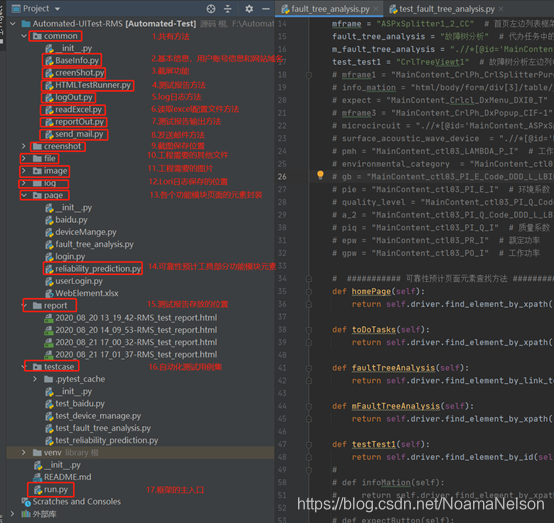
3.1 Описание структуры
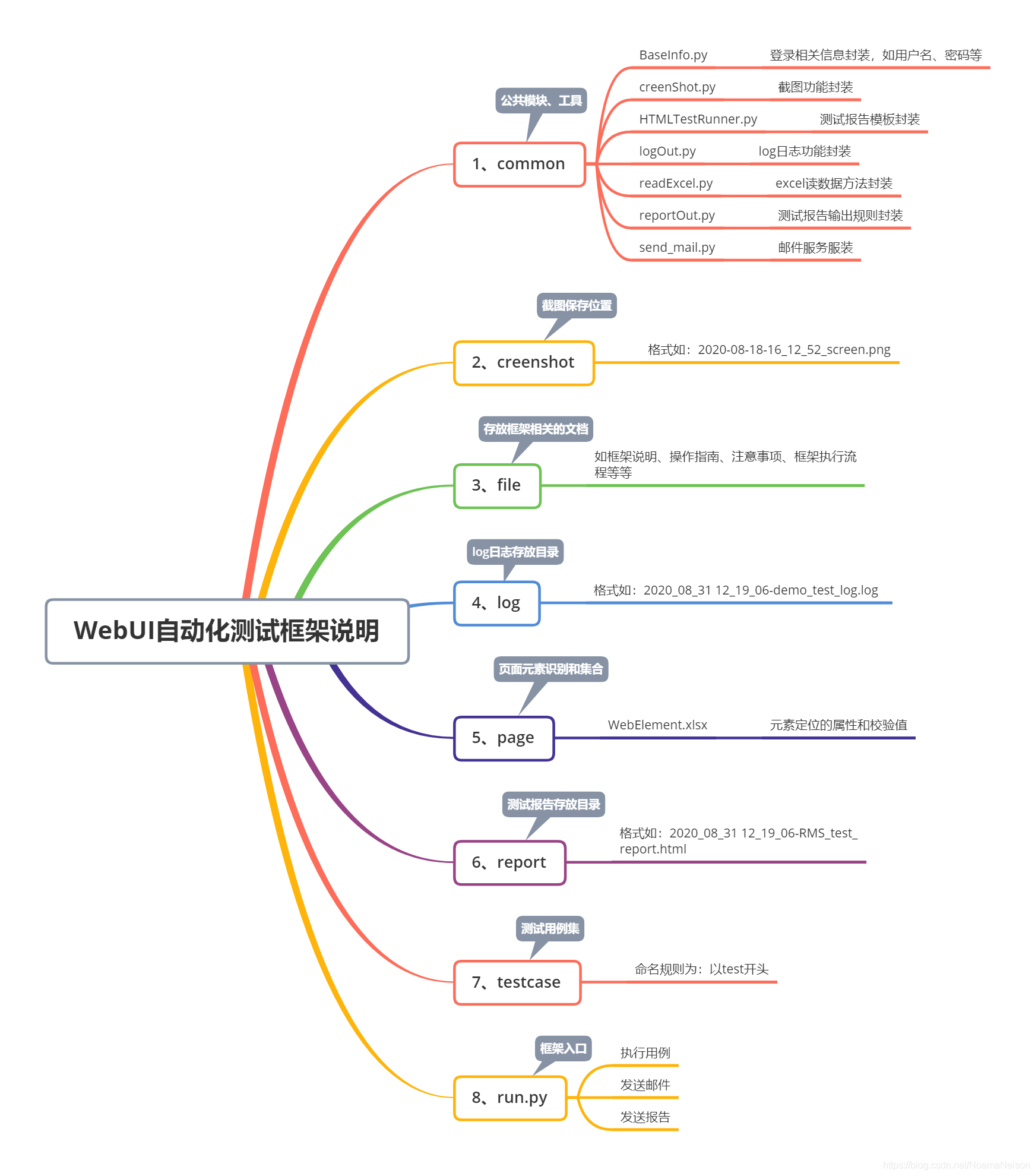
3.2 Процесс выполнения фреймворка
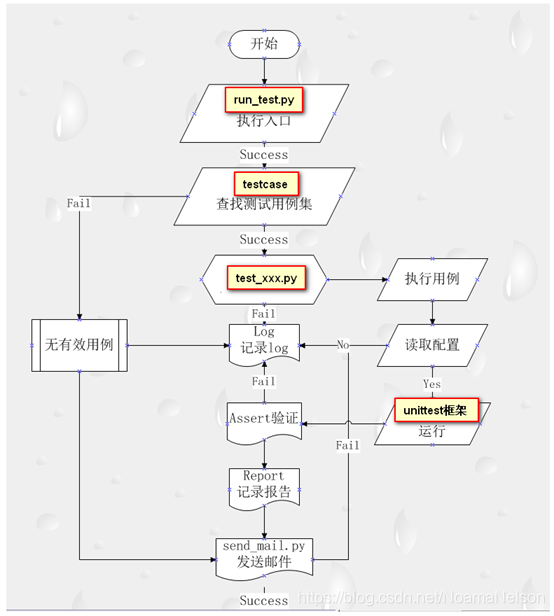
4 Ожидаемые результаты
4.1 Журнал процесса тестирования
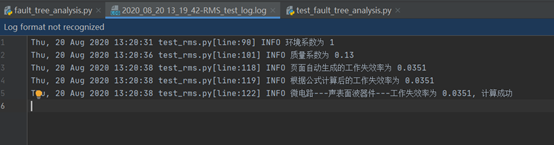
4.2 Отчет об испытаниях в формате HTML
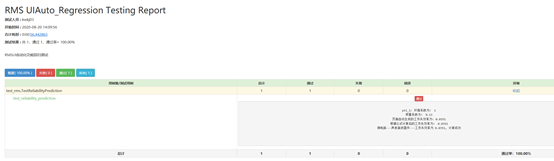
4.3 Формат электронной почты с отчетом об испытаниях
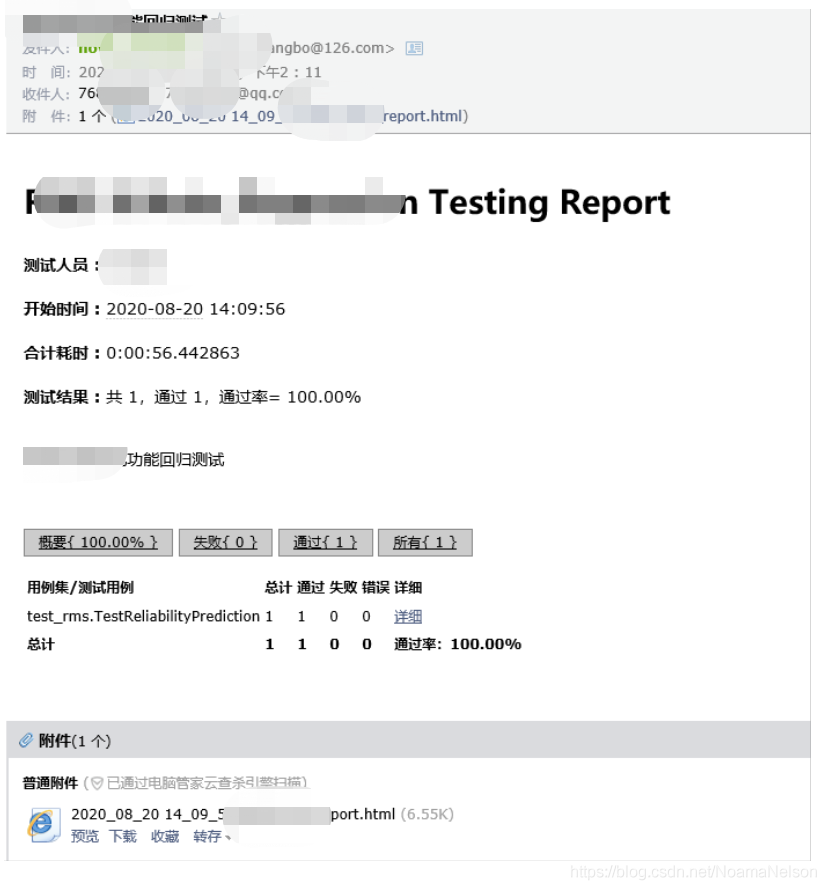
5 специальных инструкций
Код в основном завершен. Если у вас есть хорошие предложения, вы можете поделиться своим опытом обучения.
6. Первая программа автоматического тестирования WebUI
***
Прежде чем приступить к созданию автоматизированной среды, мы сначала напишем простой сценарий автоматического тестирования, чтобы понять, что такое автоматическое тестирование веб-интерфейса и основные операции с элементами, чтобы создать основу для идентификации последующих платформ.
***
6.1 Основная теория селена
6.1.1 Установка селена
- Откройте окно cmd и введите следующую команду для онлайн-установки: pip3. install selenium
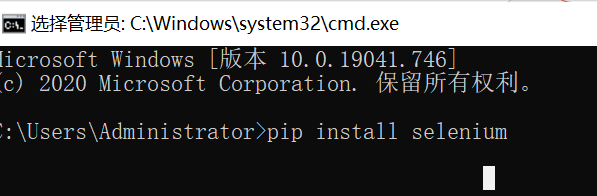 Вставьте сюда описание изображения
Вставьте сюда описание изображения - После установки введите следующую команду в окне cmd, вы увидите, что селен установил pip list
 Вставьте сюда описание изображения
Вставьте сюда описание изображения
6.1.2 WebDriverAPI
Selenium предоставляет множество WebDriverAPI, которые можно использовать для:
- Идентификация элемента、позиция
- элемент одинарный щелчок, двойной щелчок
- Перетаскивание полосы прокрутки
- Элементы управления браузером, такие как размер окна, перемотка вперед и назад, обновление, переключение форм, переключение нескольких окон, загрузка двух файлов, работа с файлами cookie, код проверки и т. д.
- Пожалуйста, обратитесь к следующему для получения подробной информации: Selenium WebDriver API Учебные заметки (1): позиционирование элементов Примечания к изучению API Selenium WebDriver (2): Управление браузером Примечания к изучению API Selenium WebDriver (3): Управление браузером
6.2 Установка драйвера браузера
- Использование селена для управления элементом в браузере,Драйвер браузера должен быть установлен;
- Это зависит от конкретной версии браузера;
- В этой статье используется браузер Chrome версии 88.0.4324.182 (официальная версия) (32-разрядная версия);
6.2.1 Загрузка Chromedriver
- Скачать адрес:Драйвера для каждой версии браузера Chrome
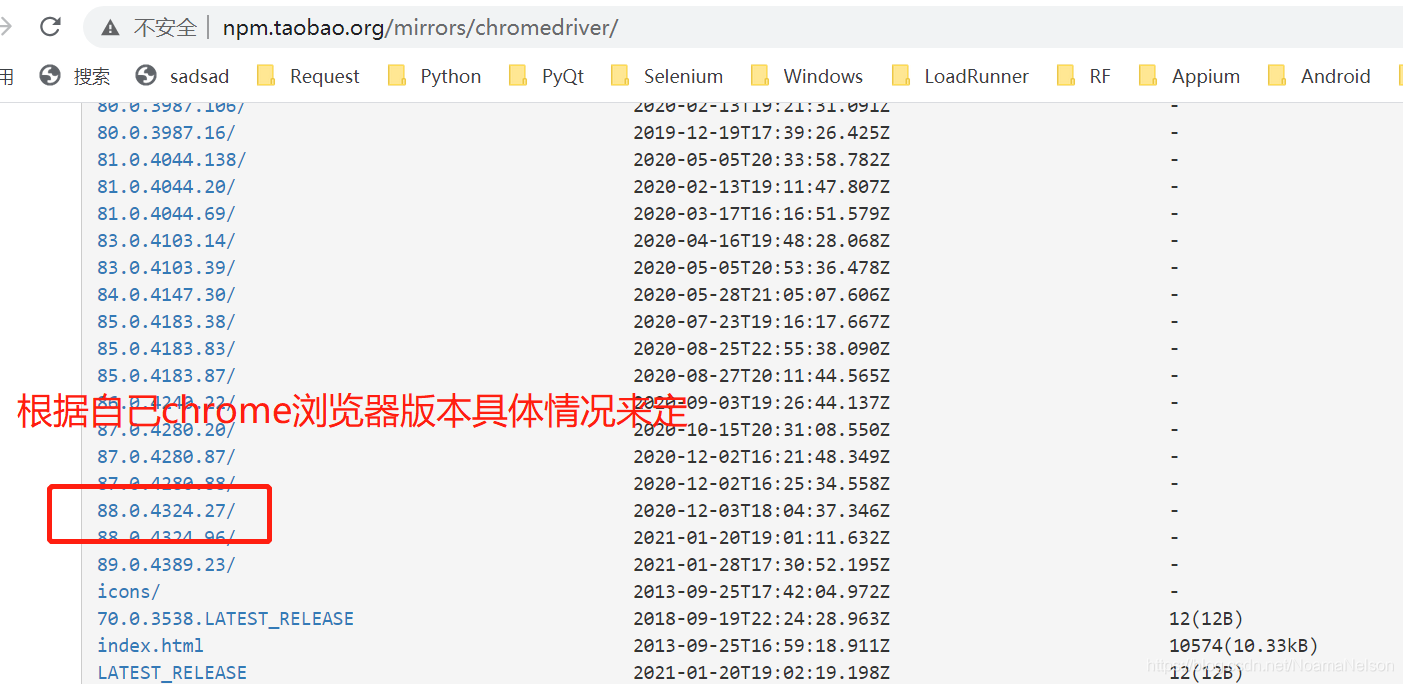
6.2.2 Установка Chromedriver
- После загрузки имеется файл chromedriver.exe. Если это система w7, необходимо поместить chromedriver.exe в каталог установки браузера Chrome, а затем добавить каталог установки браузера Chrome в системную переменную среды if; это система w10, вам нужен chromedriver. Просто поместите .exe в каталог установки Python, как в этой статье:
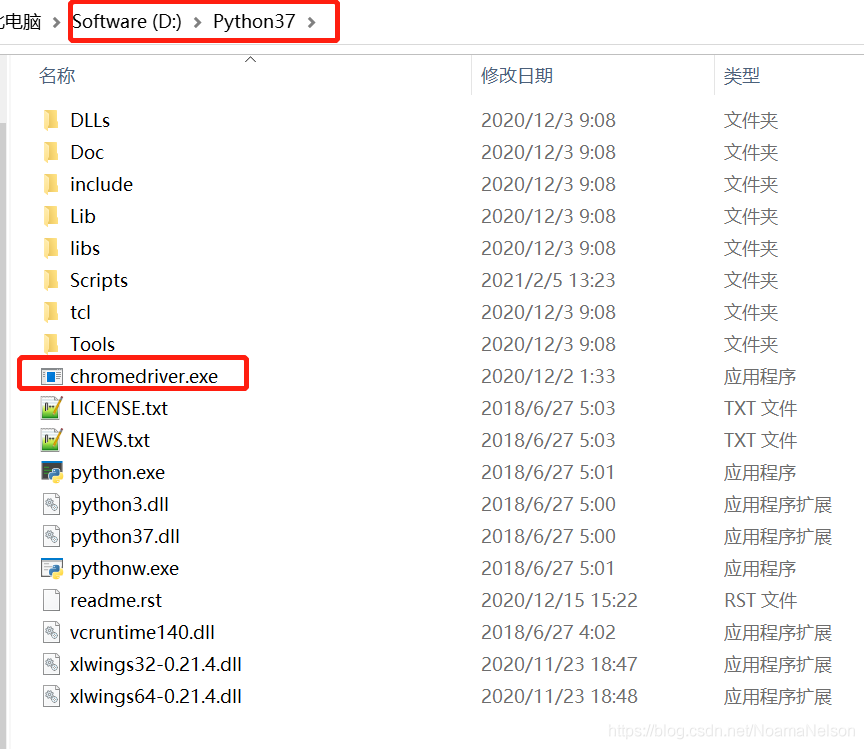 Вставьте сюда описание изображения
Вставьте сюда описание изображения
6.3 Идеи дизайна кода
6.3.1 новый скрипт pycharm
- Откройте ранее созданный проект [Automated-UITest-demo], щелкните проект правой кнопкой мыши и создайте новый файл Python. Здесь создайте новый файл Python с именем test_baidu.
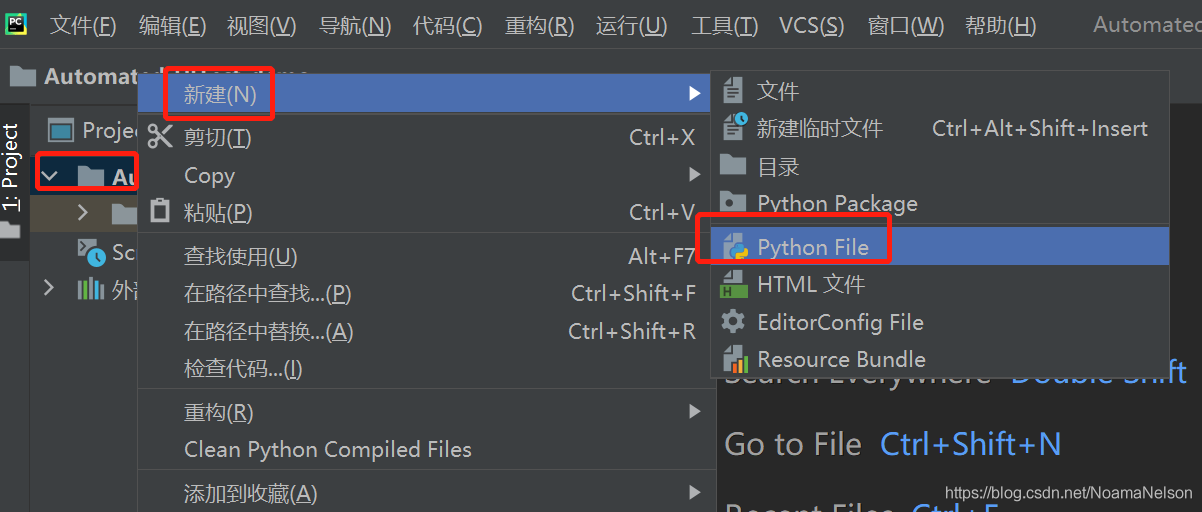 Вставьте сюда описание изображения
Вставьте сюда описание изображения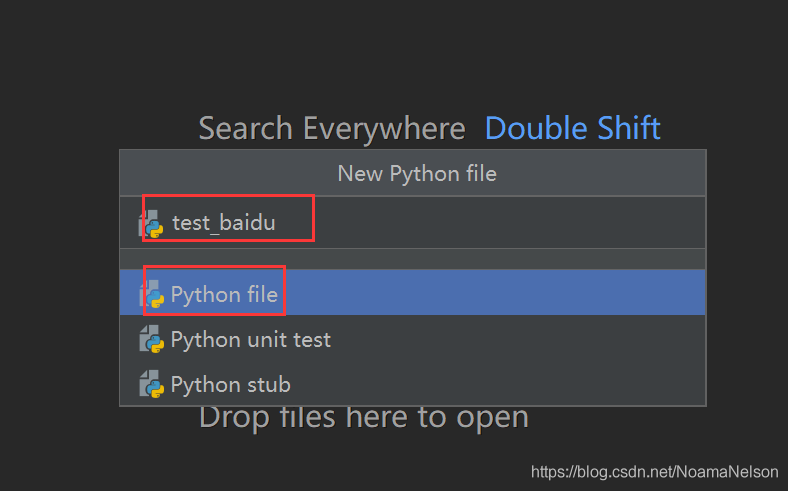 Вставьте сюда описание изображения
Вставьте сюда описание изображения - После создания существует дополнительный py-файл test_baidu следующим образом:
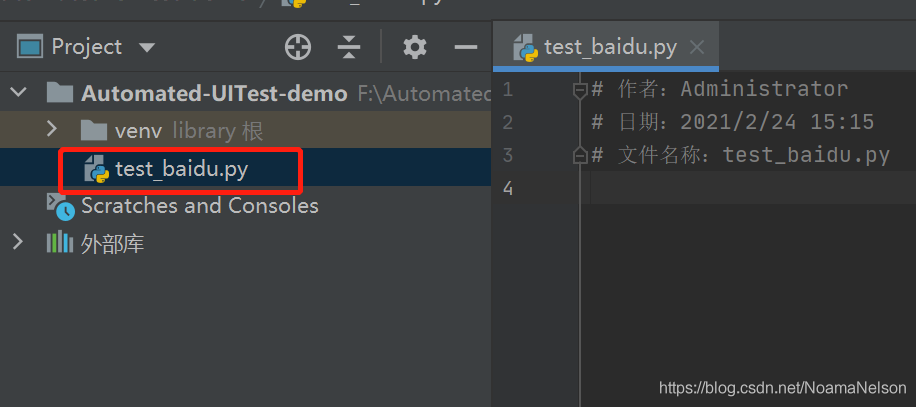 Вставьте сюда описание изображения
Вставьте сюда описание изображения
6.3.2 Требования к автоматизации
Здесь мы проводим следующие тесты автоматизации пользовательского интерфейса: 1. Автоматически открывать браузер Chrome. 2. Введите URL-адрес Baidu. 3. Откройте домашнюю страницу Baidu и введите helloworld. 4. Разверните окно браузера. 5. Найдите helloworld и нажмите Enter. 6. Размер окна браузера уменьшен до 640*480. 7. Сначала вернитесь в браузер и снова введите csdn для поиска. 8. Очистите входной контент 9. Определите, заходить ли на официальный сайт csdn
6.3.3 Анализ требований
нуждаться | анализировать |
|---|---|
Автоматически открывать браузер Chrome | Необходимо использовать webdriver.Chrome() |
Введите URL-адрес Baidu | Используйте метод driver.get() |
Откройте домашнюю страницу Baidu и введите helloworld. | Используйте метод send_keys() |
Развернуть окно браузера | Используйте метод Maxim_window(). |
Найдите helloworld и нажмите Enter. | Используйте метод send_keys() |
Размер окна браузера уменьшен до 640*480. | Используйте метод set_window_size(). |
браузер назад | метод назад() |
Очистить входной контент | метод очистки() |
суждение | driver.current_url метод для определения текущего URL |
- Подробную информацию об использовании вышеуказанных методов см. в [1.2 WebDriverAPI].
6.3.4 Расположение элемента
- Вышеуказанное нуждаться уточнено,Затем следующим шагом будет выполнение позиционирования элемента.,Вероятно, вы можете разобрать его здесь.,Какой элемент нужен?
элемент | иллюстрировать | Метод позиционирования |
|---|---|---|
Поле ввода Baidu | Используется для входа в helooworld | find_element_by_id |
Найдите csdn и щелкните официальный сайт csdn. | Используется для имитации нажатия кнопки входа на официальный сайт csdn. | find_element_by_xpath |
- как насчет этогопозицияэлемент,Знаете, какой метод каления использовать?
О. Мы открываем домашнюю страницу Baidu и нажимаем [F12], чтобы открыть режим отладки браузера.
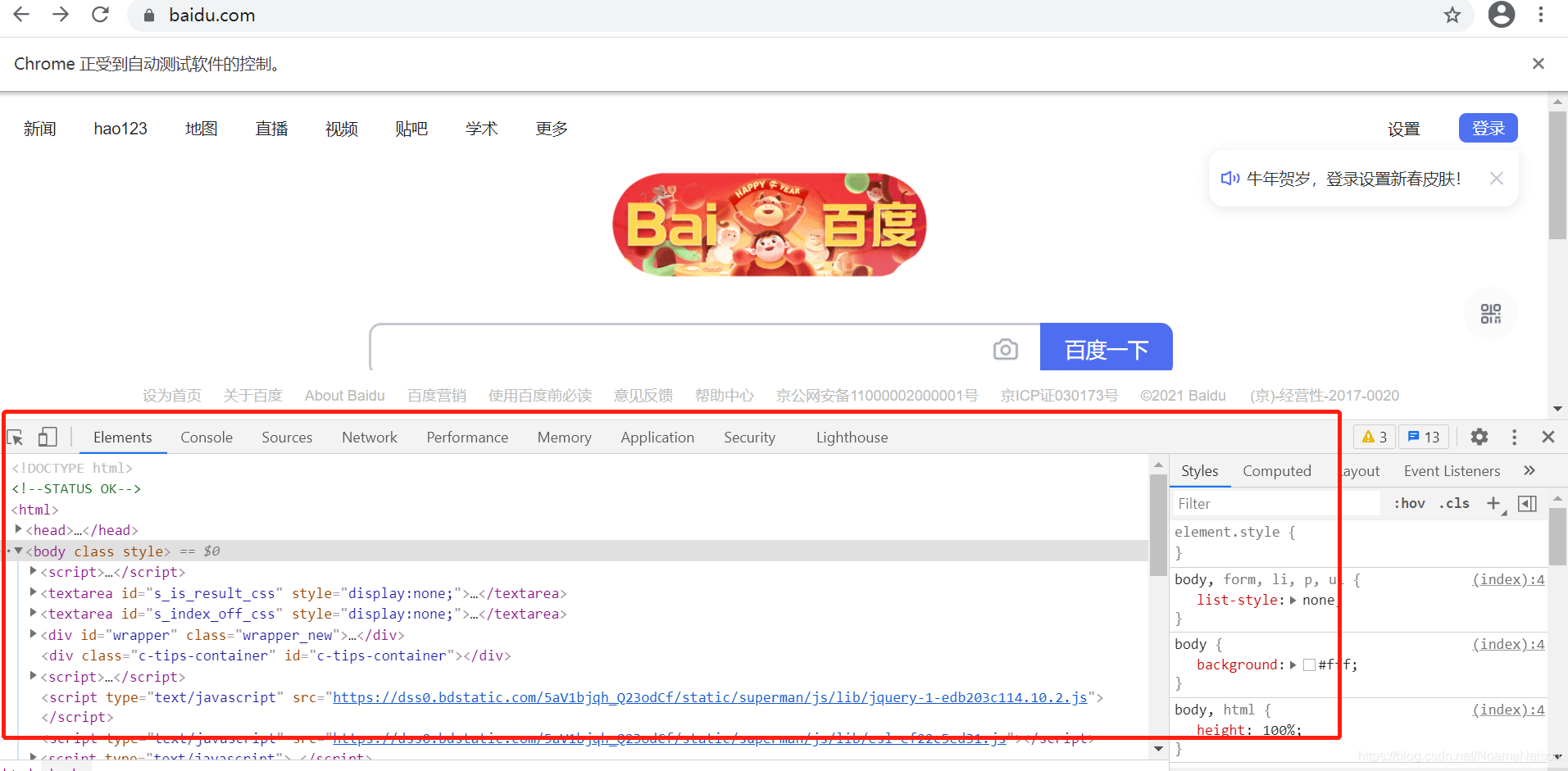
Б. Нажмите маленький треугольник в левом верхнем углу окна режима отладки.
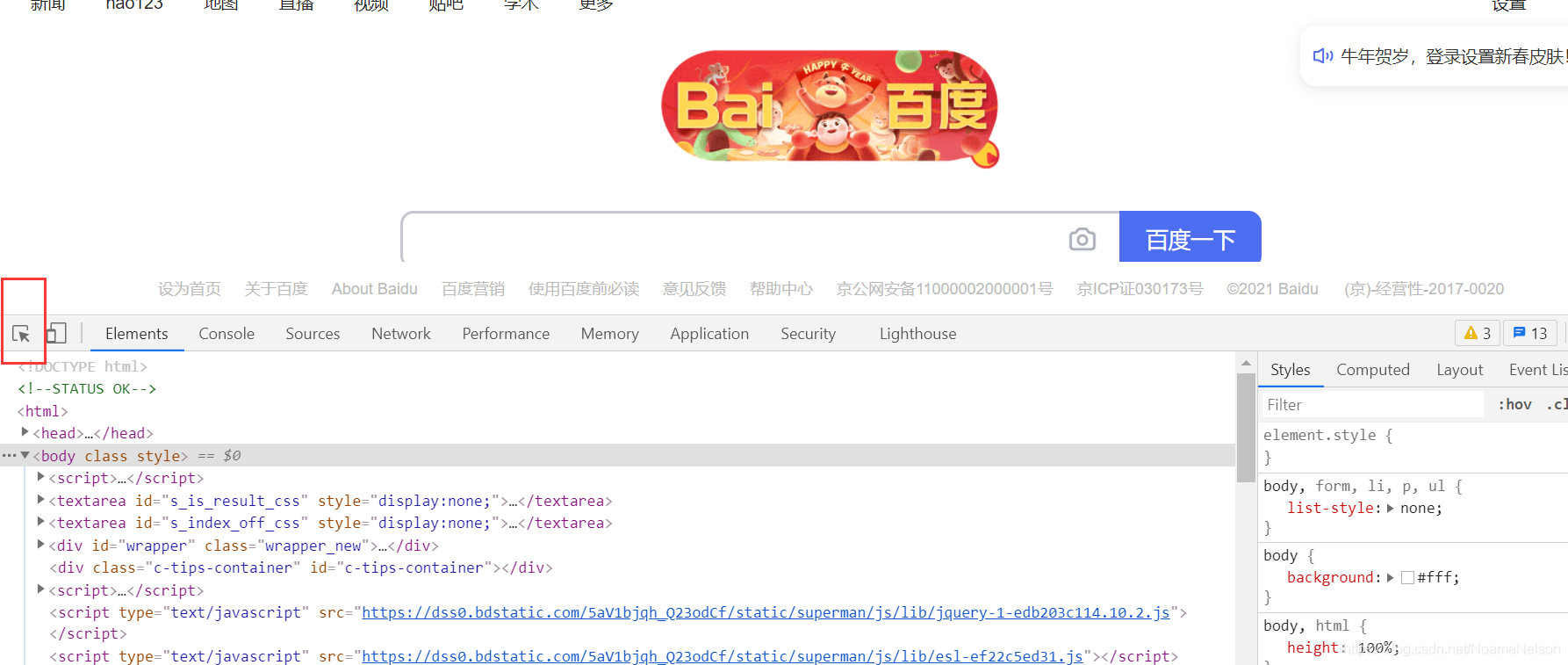
C. Наведите указатель мыши на поле ввода поиска Baidu.
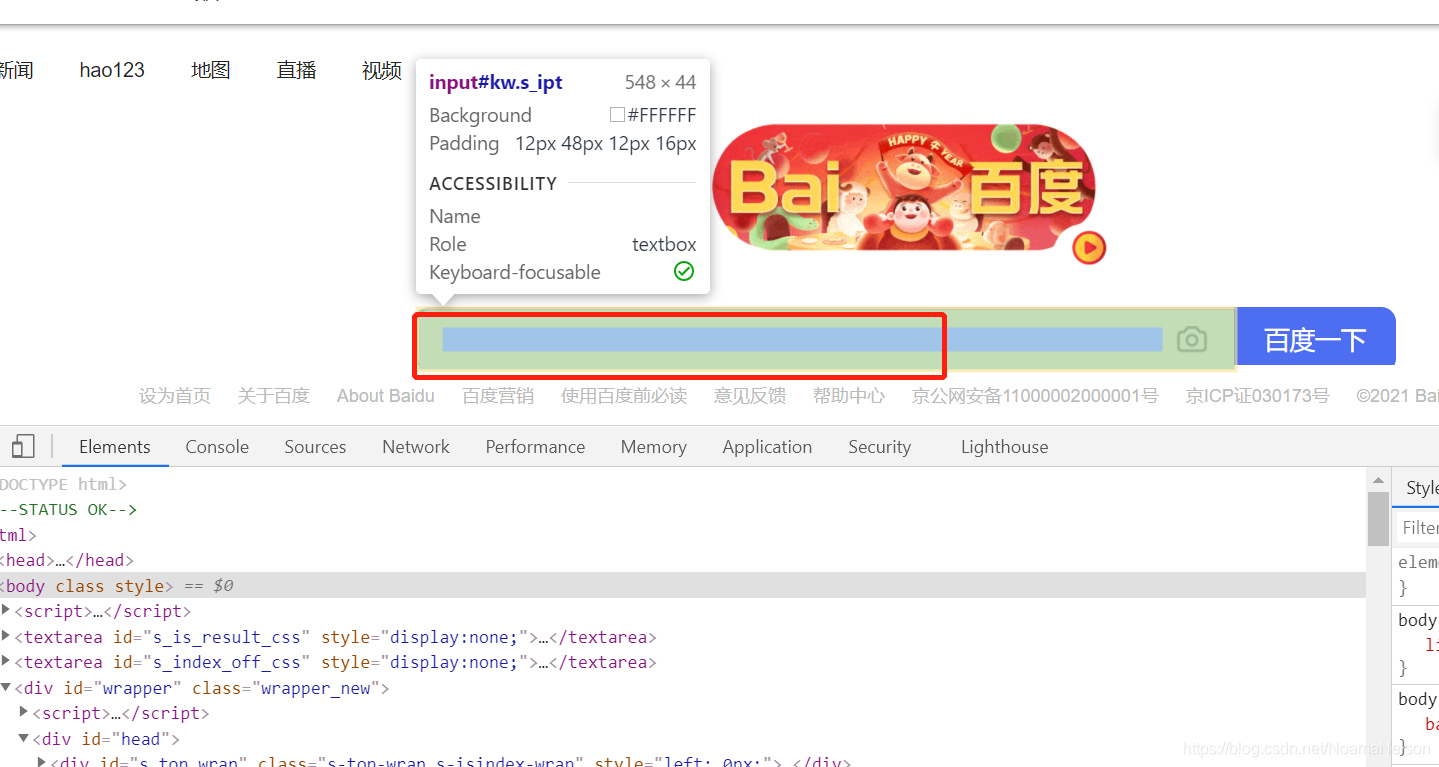
D. Щелкните один раз, а затем увидите атрибут элемента в поле ввода поиска, который является используемым методом позиционирования элемента.
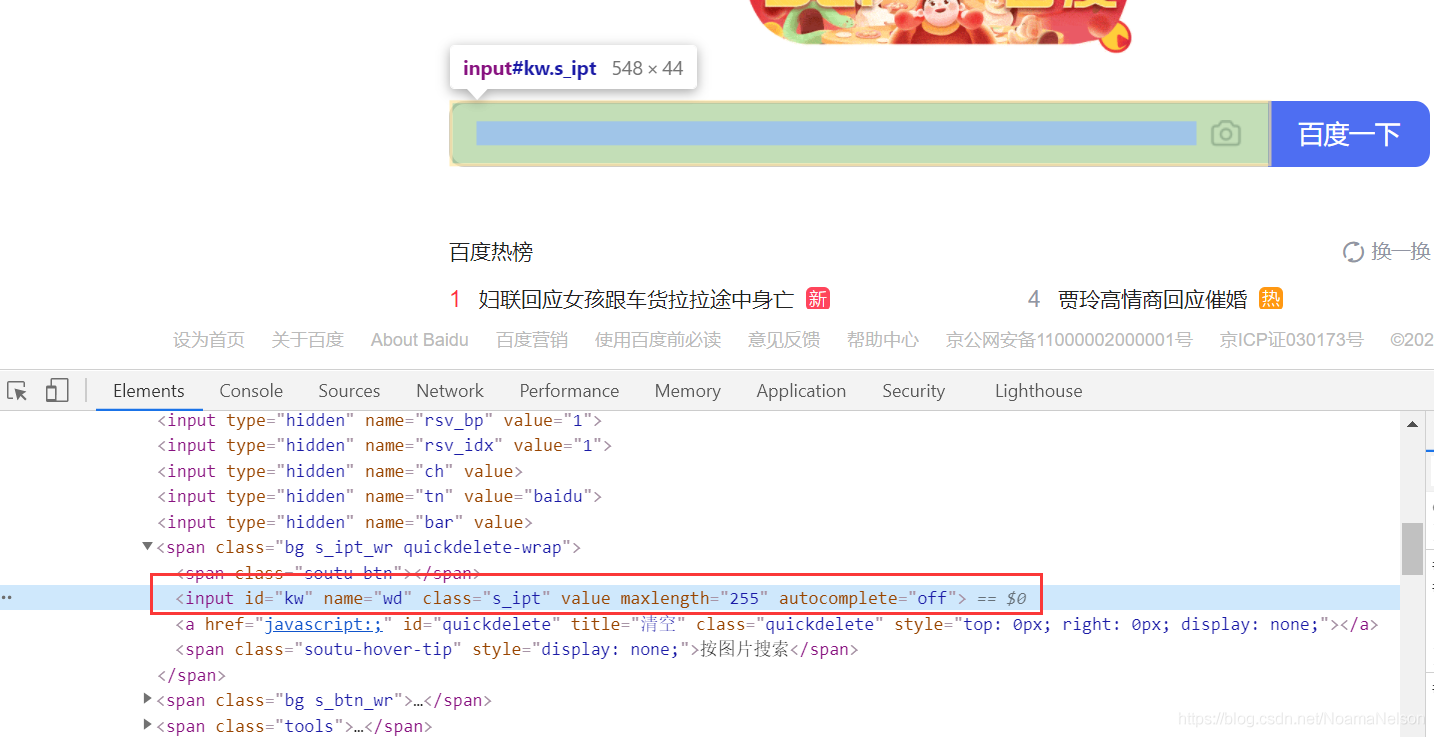
6.4 Реализация кода
6.4.1 Введение пакетов/модулей
- Откройте только что созданный файл test_baidu.py.
- Затем введите следующее:
from selenium import webdriver # Представляем веб-драйвер модуля селена
from selenium.webdriver.common.keys import Keys # Ввод с клавиатуры, поэтому ИспользовалKeys
import time # элемент Время ожидания, поэтому введен модуль времени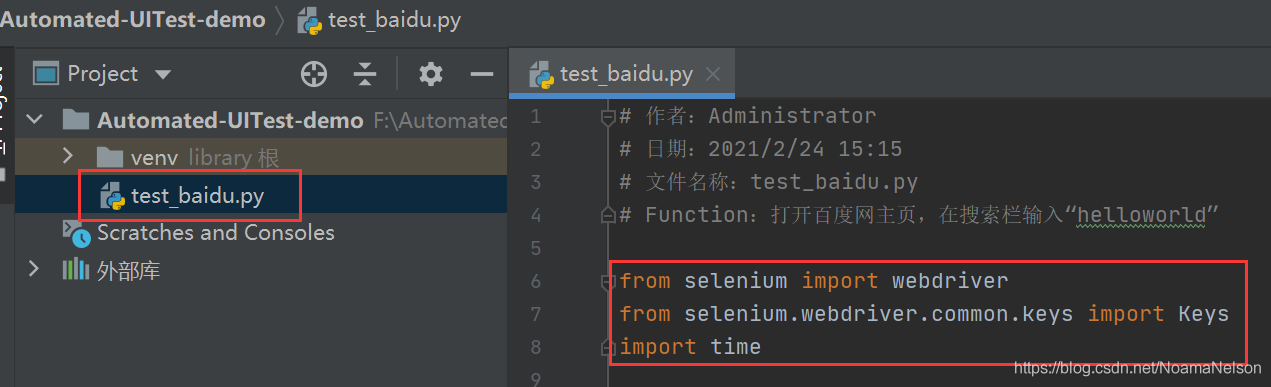
6.4.2 Откройте Байду
driver = webdriver.Chrome() # Откройте браузер Chrome
driver.get("http://www.baidu.com") # Введите URL-адрес Baidu
print("============Проверьте основные элементы управления браузером==========")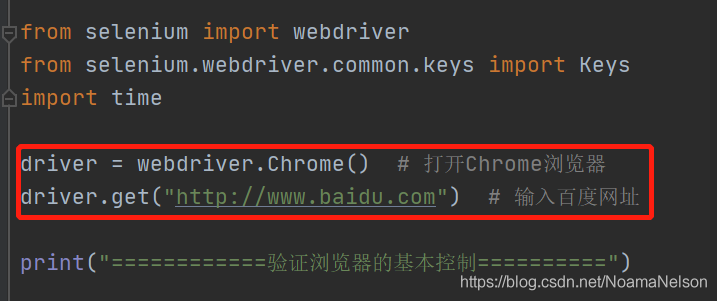
6.4.3 Введите helloworld в поле поиска позиционирования и разверните окно.
def search():
print("1、Найдите helloworld и нажмите Enter.......")
time.sleep(2)
driver.find_element_by_id("kw").send_keys("helloworld") # Введите «приветмир»
time.sleep(2)
driver.find_element_by_id("kw").send_keys(Keys.ENTER) # Нажмите Enter для поиска
time.sleep(2)
driver.maximize_window() # Развернуть текущее окно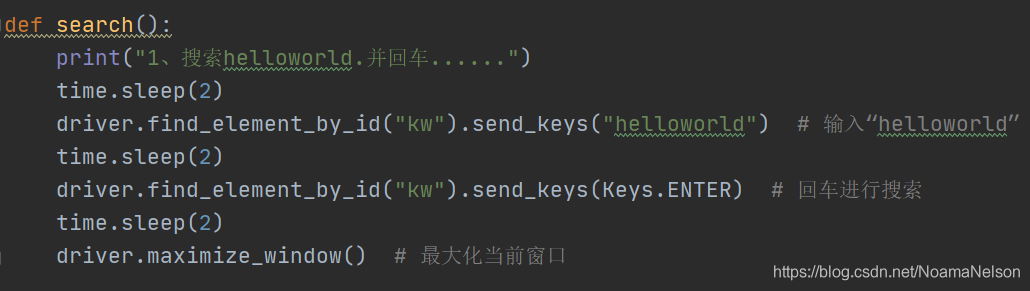
6.4.4 Окно уменьшено до 640*480.
def windows_size():
print("2、Размер окна браузера уменьшен до 640*480.......")
time.sleep(2)
driver.set_window_size(640, 480) # Управляйте размером экрана браузера до 640*480.
time.sleep(0.5)
driver.maximize_window() # Развернуть текущее окно
time.sleep(2)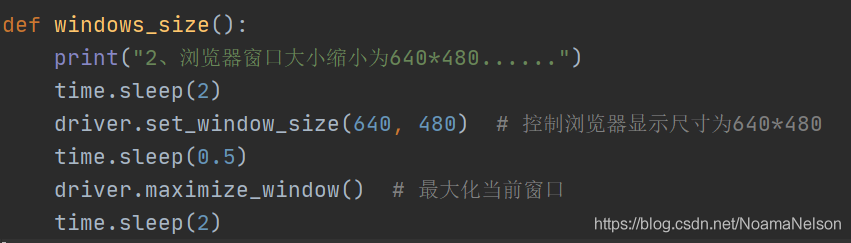
6.4.5 Обновление окна
ef back_refresh():
print("3. Сначала зайдите в браузер назад, введите csdn еще раз для поиска")
driver.back()
driver.find_element_by_id("kw").send_keys("csdn") # Введите csdn
time.sleep(1)
driver.refresh() # обновить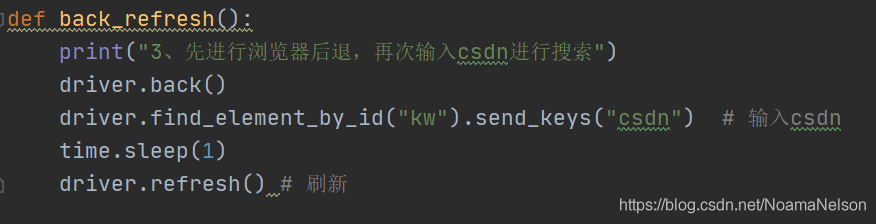
6.4.6 Очистить введенное содержимое
def serach_clear():
print("4、Очистить входной контент......")
driver.find_element_by_id("kw").send_keys("csdn") # Введите csdn
time.sleep(2)
driver.find_element_by_id("kw").clear()
time.sleep(0.5)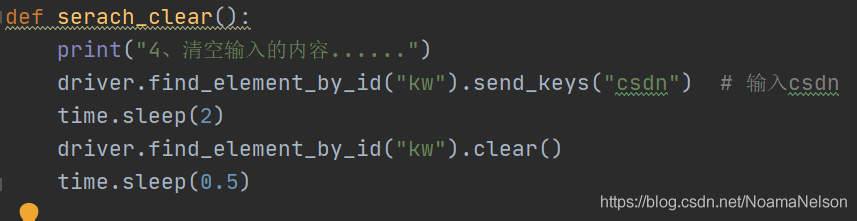
6.4.7 Зайдите на официальный сайт csdn и оцените
def csdn():
print("5. Войдите на официальный сайт csdn")
driver.find_element_by_id("kw").send_keys("csdn") # Введите csdn
time.sleep(2)
driver.find_element_by_id("kw").send_keys(Keys.ENTER) # Нажмите Enter для поиска
time.sleep(2)
driver.find_element_by_xpath("//*[@id='1']/h3/a[1]").click()
time.sleep(2)
windows = driver.window_handles
driver.switch_to.window(windows[-1])
now_url = driver.current_url
m_get_url = "https://www.csdn.net/"
if now_url == m_get_url:
print("После прохождения обсуждения вы попали на официальный сайт csdn!")
else:
print("Вы не зашли на официальный сайт csdn, проверьте код!")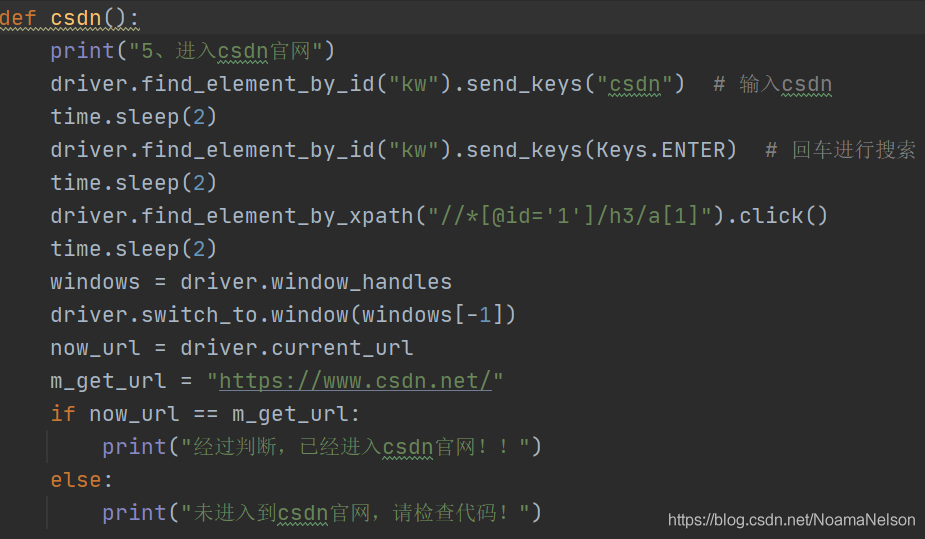
6.4.8 Методы вызова
search()
windows_size()
back_refresh()
serach_clear()
csdn()
driver.quit() # Закрыть браузер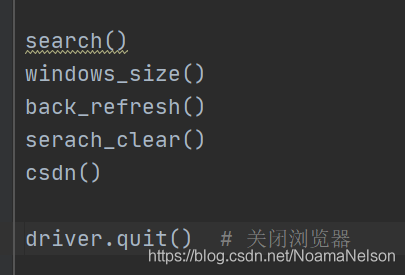
6.5 Полный исходный код
# Автор: Администратор
# Дата: 2021/2/24 15:15
# Имя файла: test_baidu.py
# Function:Открыть Байду Домашняя страница,В строке поиска введите «приветмир»
from selenium import webdriver
from selenium.webdriver.common.keys import Keys
import time
driver = webdriver.Chrome() # Откройте браузер Chrome
driver.get("http://www.baidu.com") # Введите URL-адрес Baidu
print("============Проверьте основные элементы управления браузером==========")
def search():
print("1、Найдите helloworld и нажмите Enter.......")
time.sleep(2)
driver.find_element_by_id("kw").send_keys("helloworld") # Введите «приветмир»
time.sleep(2)
driver.find_element_by_id("kw").send_keys(Keys.ENTER) # Нажмите Enter для поиска
time.sleep(2)
driver.maximize_window() # Развернуть текущее окно
def windows_size():
print("2、Размер окна браузера уменьшен до 640*480.......")
time.sleep(2)
driver.set_window_size(640, 480) # Управляйте размером экрана браузера до 640*480.
time.sleep(0.5)
driver.maximize_window() # Развернуть текущее окно
time.sleep(2)
def back_refresh():
print("3. Сначала зайдите в браузер назад, введите csdn еще раз для поиска")
driver.back()
driver.find_element_by_id("kw").send_keys("csdn") # Введите csdn
time.sleep(1)
driver.refresh() # обновить
def serach_clear():
print("4、Очистить входной контент......")
driver.find_element_by_id("kw").send_keys("csdn") # Введите csdn
time.sleep(2)
driver.find_element_by_id("kw").clear()
time.sleep(0.5)
def csdn():
print("5. Войдите на официальный сайт csdn")
driver.find_element_by_id("kw").send_keys("csdn") # Введите csdn
time.sleep(2)
driver.find_element_by_id("kw").send_keys(Keys.ENTER) # Нажмите Enter для поиска
time.sleep(2)
driver.find_element_by_xpath("//*[@id='1']/h3/a[1]").click()
time.sleep(2)
windows = driver.window_handles
driver.switch_to.window(windows[-1])
now_url = driver.current_url
m_get_url = "https://www.csdn.net/"
if now_url == m_get_url:
print("После прохождения обсуждения вы попали на официальный сайт csdn!")
else:
print("Вы не зашли на официальный сайт csdn, проверьте код!")
search()
windows_size()
back_refresh()
serach_clear()
csdn()
driver.quit() # Закрыть браузер
Неразрушающее увеличение изображений одним щелчком мыши, чтобы сделать их более четкими артефактами искусственного интеллекта, включая руководства по установке и использованию.

Копикодер: этот инструмент отлично работает с Cursor, Bolt и V0! Предоставьте более качественные подсказки для разработки интерфейса (создание навигационного веб-сайта с использованием искусственного интеллекта).

Новый бесплатный RooCline превосходит Cline v3.1? ! Быстрее, умнее и лучше вилка Cline! (Независимое программирование AI, порог 0)

Разработав более 10 проектов с помощью Cursor, я собрал 10 примеров и 60 подсказок.

Я потратил 72 часа на изучение курсорных агентов, и вот неоспоримые факты, которыми я должен поделиться!
Идеальная интеграция Cursor и DeepSeek API

DeepSeek V3 снижает затраты на обучение больших моделей

Артефакт, увеличивающий количество очков: на основе улучшения характеристик препятствия малым целям Yolov8 (SEAM, MultiSEAM).

DeepSeek V3 раскручивался уже три дня. Сегодня я попробовал самопровозглашенную модель «ChatGPT».

Open Devin — инженер-программист искусственного интеллекта с открытым исходным кодом, который меньше программирует и больше создает.

Эксклюзивное оригинальное улучшение YOLOv8: собственная разработка SPPF | SPPF сочетается с воспринимаемой большой сверткой ядра UniRepLK, а свертка с большим ядром + без расширения улучшает восприимчивое поле

Популярное и подробное объяснение DeepSeek-V3: от его появления до преимуществ и сравнения с GPT-4o.

9 основных словесных инструкций по доработке академических работ с помощью ChatGPT, эффективных и практичных, которые стоит собрать

Вызовите deepseek в vscode для реализации программирования с помощью искусственного интеллекта.

Познакомьтесь с принципами сверточных нейронных сетей (CNN) в одной статье (суперподробно)

50,3 тыс. звезд! Immich: автономное решение для резервного копирования фотографий и видео, которое экономит деньги и избавляет от беспокойства.

Cloud Native|Практика: установка Dashbaord для K8s, графика неплохая

Краткий обзор статьи — использование синтетических данных при обучении больших моделей и оптимизации производительности

MiniPerplx: новая поисковая система искусственного интеллекта с открытым исходным кодом, спонсируемая xAI и Vercel.

Конструкция сервиса Synology Drive сочетает проникновение в интрасеть и синхронизацию папок заметок Obsidian в облаке.

Центр конфигурации————Накос

Начинаем с нуля при разработке в облаке Copilot: начать разработку с минимальным использованием кода стало проще

[Серия Docker] Docker создает мультиплатформенные образы: практика архитектуры Arm64

Обновление новых возможностей coze | Я использовал coze для создания апплета помощника по исправлению домашних заданий по математике

Советы по развертыванию Nginx: практическое создание статических веб-сайтов на облачных серверах

Feiniu fnos использует Docker для развертывания личного блокнота Notepad

Сверточная нейронная сеть VGG реализует классификацию изображений Cifar10 — практический опыт Pytorch

Начало работы с EdgeonePages — новым недорогим решением для хостинга веб-сайтов

[Зона легкого облачного игрового сервера] Управление игровыми архивами


